Hur man tar en skärmdump på Dell-dator eller bärbar dator gratis
"Jag har en bärbar Dell-dator och jag måste ta några skärmdumpar, men hur gör jag det?" Dell vinner en överväldigande majoritet av användare för flera faktorer, som tillförlitliga enheter, gynnsam kundsupport och överkomligt pris. Enligt en nyligen genomförd undersökning klagade dock många användare på att de inte hade någon aning om hur de skulle göra det skärmdump på Dell stationär och bärbar dator. Därför kommer den här artikeln att prata om de bästa metoderna för att ta skärmdumpar på en Dell-maskin. Ännu viktigare är att alla metoder är gratis att använda.
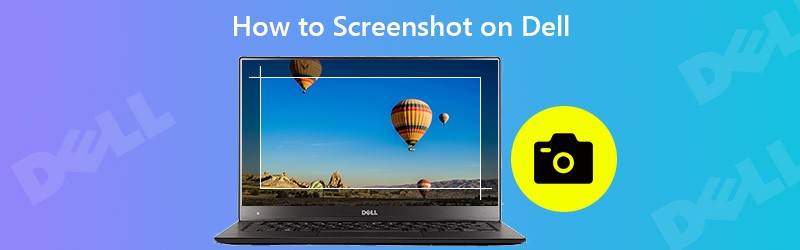

Del 1: Hur man skärmdumpar på Dell med genvägar
Genvägarna är det enklaste sättet att ta en skärmdump på Dell-enheter, som Chromebook. Men tangentbordets design för Dell-datorer och bärbara datorer är lite annorlunda.
Så här skärmdumpar du på Dell med Windows XP / 7
Steg 1: Först och främst, hitta och tryck på Skärmdump på tangentbordet. Det har några förkortningar, till exempel PrntScrn, PrntScr, PrtScrn eller PrtScr. Om du inte hittar Print Screen-tangenten på en bärbar dator från Dell ersätts den med kombinationen av Fn + slut knappar. För att skärmdumpa ett fönster på Dell, tryck på Alt + Print Screen samtidigt och klicka på fönstret.
Dricks: På vissa enheter, Skärmdump kombineras med en av funktionstangenterna märkta F1 till F12.

Steg 2: Öppna sedan Office Word, Microsoft Paint eller 3D Paint. Tryck Ctrl + V. på tangentbordet för att klistra in skärmdumpen.
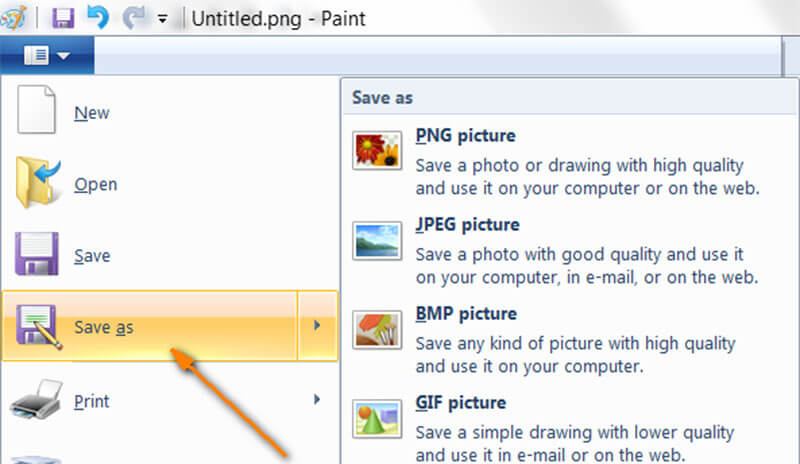
Steg 3: Gå till Fil menyn, välj Spara som och välj rätt bildformat, till exempel PNG. I dialogrutan spara som, leta reda på en specifik mapp för att spara skärmdumpen, ange ett filnamn och klicka Spara knapp.
Så här skärmdumpar du på Dell som kör Windows 10/8
Steg 1: tryck på Win + Print-skärm på tangentbordet samtidigt för att skärmdumpa på Dell-dator som kör Windows 10/8 / 8.1.
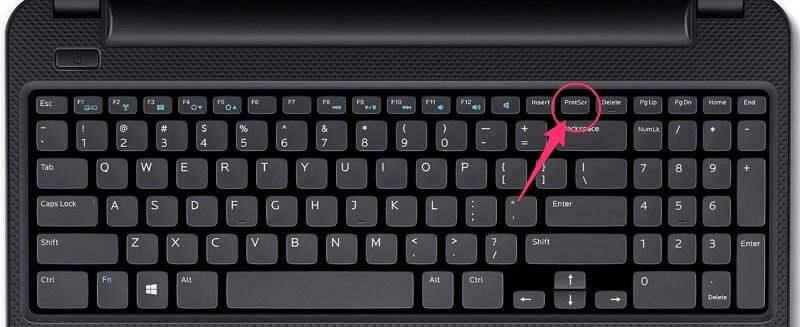
Steg 2: Öppna ett File Explorer-fönster och gå till Denna dator / bilder / skärmdumpar. Då hittar du skärmdumpen som en bildfil.
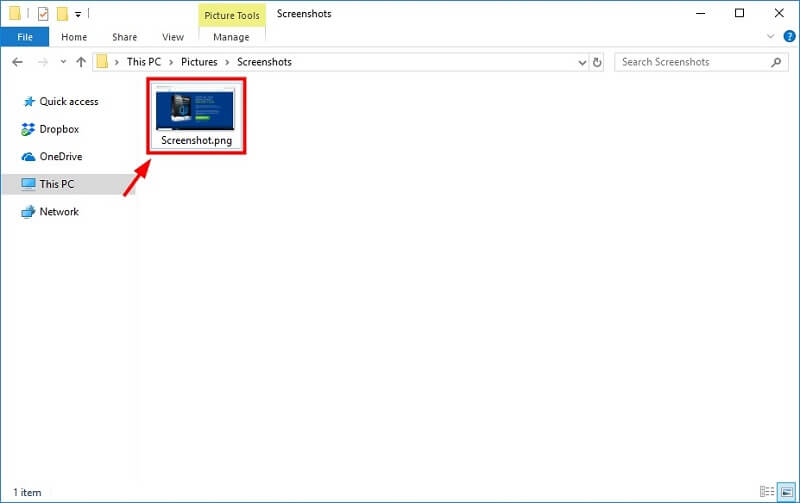
Del 2: Använd klippverktyget för att skärmdumpa på Dell
Det är välkänt att Microsoft har introducerat ett klippverktyg i Windows 7/8/10. Den är tillgänglig för Dell-maskiner. Det gör att du kan skärmdumpa för helskärm, ett fönster, anpassad region eller fri form. Eftersom den är förinstallerad kan du också använda den gratis.
Steg 1: Gå till Start-menyn längst ned till vänster, skriv klipp i sökfältet och tryck Stiga på för att visa den inbyggda skärmdumpsprogramvaran på Dell. För Windows 8, sök efter Snippverktyg från höger sidofält. Klicka sedan på den i resultatlistan.
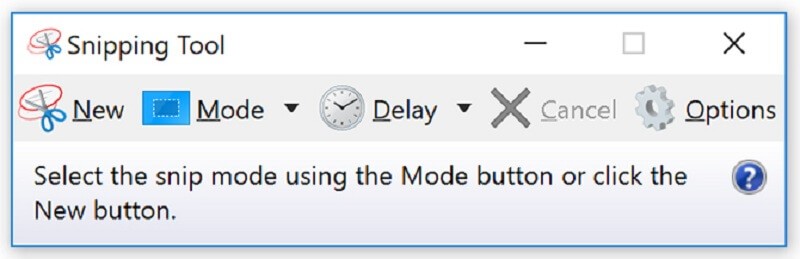
Steg 2: Klicka på Nedåt ikonen bredvid Ny meny eller Läge menyn och välj vad du vill skärmdumpa ut Fönsterklipp. Klicka sedan på menyn Delay och välj ett nummer för nedräkning.
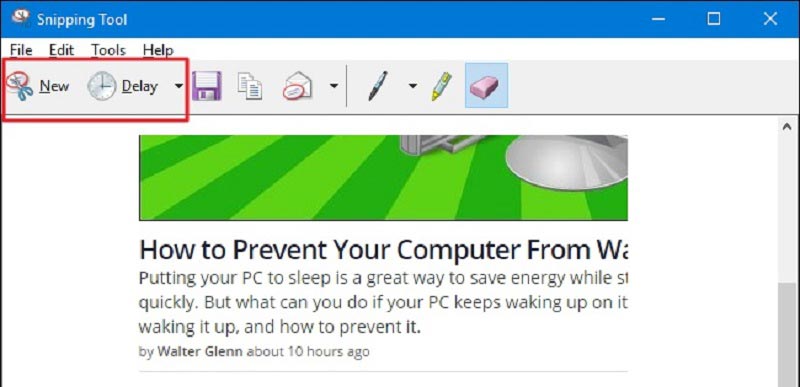
Steg 3: Gå till skärmen som du vill skärmdumpa på Dell, eller lägg det du vill spara på skrivbordet. Klicka på Ny menyn på klippverktyget, klicka och dra musen över målområdet.

Steg 4: När du har släppt din vänstra mus visas skärmdumpen i panelen Klippverktyg. Klicka på Spara ikonen i den övre menyraden för att spara den på din hårddisk. Eller så kan du spara den på Urklipp eller skicka den via e-post.
Del 3: Bästa alternativa sättet att ta en skärmdump på Dell gratis
Om du inte hittar knappen Print Screen på din enhet, Vidmore skärminspelare är ett alternativt sätt att skärmdumpa på Dell-dator. Det kan hjälpa dig att ta en skärmdump på både dator och bärbar dator enkelt. Dessutom kan du få omfattande funktioner och anpassade alternativ för att skapa önskad effekt.
Huvudfunktionerna i det enklaste skärmdumpverktyget för Dell
- Skärmdump helskärm eller ta en delvis skärmdump på Dell.
- Stöd ett brett utbud av bildformat, som PNG, JPG, GIF, etc.
- Lägg till anpassad text, former eller målningar till skärmdumpen.
Kort sagt är det det enklaste sättet att ta en skärmdump på Dells dator och bärbara dator utan att betala ett öre.
Hur man tar en skärmdump på Dell
Steg 1: Ställ in skärmdumpverktyg
Starta det enklaste skärmdumpverktyget efter att du installerat det på din Dell-maskin. Den är kompatibel med Windows 10/8 / 8.1 / 7. Det är helt gratis att använda utan några begränsningar, till exempel registrering. Klicka på Meny ikonen och välj Inställningar för att visa dialogrutan Inställningar. Gå till Produktion flik från vänster sida. Klicka på Mapp ikonen bredvid Plats för skärmdumpfiler och ställ in en katalog för att spara skärmdumpar. Välj sedan ett rätt format i Skärmdumpformat rullgardinsmeny. Träffa OK för att bekräfta det.
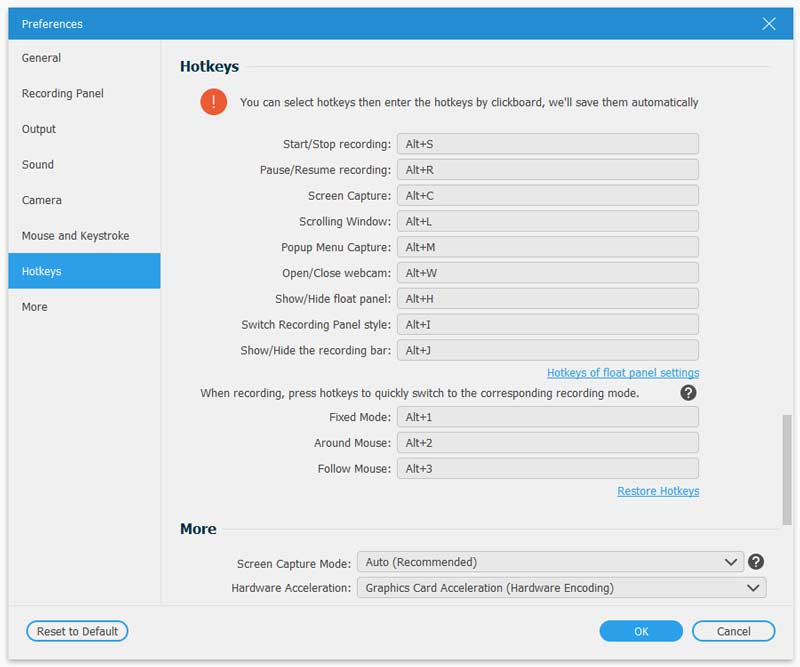
Steg 2: Skärmdump på Dell
När skärmen du vill skärmdumpa är klar klickar du på Skärminspelning i huvudgränssnittet. Nu har du två alternativ. För att skärmdumpa ett fönster, klicka på det direkt. Om du vill skärmdumpa en skärm, klicka och dra vänster mus över önskat område.

Steg 3: Redigera och spara skärmdump
Släpp musen när skärmdumpen är klar. Då kommer redigeringsmenyraden att dyka upp. Här kan du redigera Dells skärmdump som en bild. För att lägga till kommentar på den, till exempel, välj textikonen, ställ in färg och andra parametrar, klicka på rätt position och skriv in några bokstäver. Om du är nöjd med skärmdumpen klickar du på Spara för att exportera den baserat på din inställning. Alternativt väljer du Urklipp ikonen för att spara skärmdumpen från Dell till ditt urklipp. Då kan du använda den i andra applikationer.

Missa inte dess video- och ljudinspelningsfunktioner eftersom den här programvaran kan vara video- och ljudinspelare för Windows.
Del 4: Vanliga frågor om skärmdump på Dell
Hur tar jag en liten skärmdump på Dell?
Det finns tre sätt att ta en skärmdump för anpassad region på Dell:1. Alt + Print Screen tangentkombination låter dig ta en skärmdump för ett specifikt fönster på Dell.2. Det inbyggda klippverktyget kan ta en liten rektangel eller en skärmdump av fri form på Dell.3. Tredjepartsapplikationer, som Vidmore Screen Recorder, tillhandahåller funktionen att ta en liten skärmdump även för Dell-användare.
Var går skärmdumpar på Dell?
Efter att ha tagit en skärmdump på Dell, kommer den att sparas på olika platser beroende på dina situationer.1. Det kommer att gå till ditt urklipp, om du använder genvägar.2. De Win + Print-skärm kombination kommer att spara skärmdump till ditt bildbibliotek.3. Snipping Tool låter dig spara skärmdump på hårddisk eller urklipp.
Hur tar jag en skärmdump på Dell-surfplatta?
Håll ned Dell-surfplattan som kör Windows 10 Win + Volume Down samtidigt rensar du bort skärmen och lyser sedan upp. Då kan du hitta att skärmdumpen sparas som en PNG-bild i mappen Skärmbilder.
Denna artikel har delat tre sätt att ta en skärmdump på Dell-datorer och bärbara datorer gratis. För det första är utskriftsskärmen ganska bekväm om du kommer ihåg det. Dessutom låter det inbyggda klippverktyget dig ta en skärmdump för olika ändamål. Om du inte gillar dem är Vidmore Screen Recorder ett bra alternativ för att spara ett fönster eller en region på skrivbordet som en stillbild. Har andra frågor relaterade till skärmdump på Dell, vänligen lämna ett meddelande nedanför detta inlägg.


